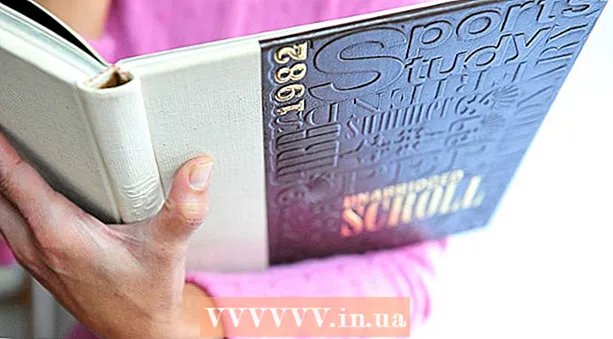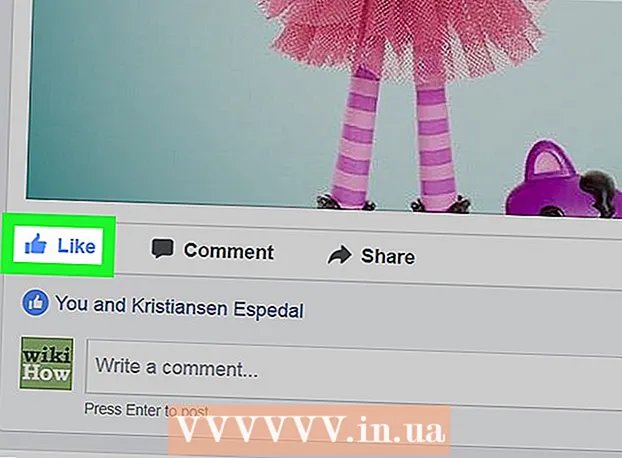מְחַבֵּר:
Charles Brown
תאריך הבריאה:
3 פברואר 2021
תאריך עדכון:
1 יולי 2024

תוֹכֶן
- לדרוך
- שיטה 1 מתוך 4: הוסף תגובה בלחיצה ימנית
- שיטה 2 מתוך 4: הוסף תגובה באמצעות מסלול שינויים
- שיטה 3 מתוך 4: הוסף תגובה בכתב יד
- שיטה 4 מתוך 4: הגיב לתגובה
- טיפים
WikiHow זה מלמד כיצד להוסיף הערות למסמך Microsoft Word בדרכים שונות.
לדרוך
שיטה 1 מתוך 4: הוסף תגובה בלחיצה ימנית
 לחץ פעמיים על מסמך Word שברצונך לשנות. פעולה זו תפתח מסמך זה ב- Microsoft Word.
לחץ פעמיים על מסמך Word שברצונך לשנות. פעולה זו תפתח מסמך זה ב- Microsoft Word.  לחץ וגרור את הסמן מעל טקסט שבחרת. זה בוחר את הטקסט. בחר את כל מה שאתה רוצה להגיב עליו (למשל משפט או פסקה).
לחץ וגרור את הסמן מעל טקסט שבחרת. זה בוחר את הטקסט. בחר את כל מה שאתה רוצה להגיב עליו (למשל משפט או פסקה).  לחץ לחיצה ימנית או לחץ שתי אצבעות על הטקסט שנבחר. פעולה זו תפתח תפריט נפתח.
לחץ לחיצה ימנית או לחץ שתי אצבעות על הטקסט שנבחר. פעולה זו תפתח תפריט נפתח.  לחץ על תגובה חדשה. אפשרות זו נמצאת בתחתית תפריט ההקשר.
לחץ על תגובה חדשה. אפשרות זו נמצאת בתחתית תפריט ההקשר. 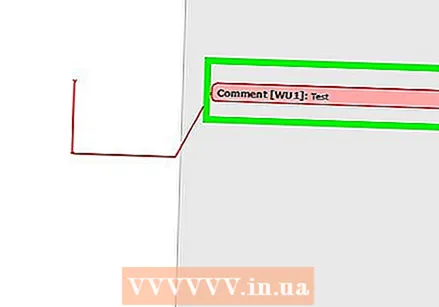 הקלד את התגובה שלך. ההערה מופיעה בצד ימין של המסמך.
הקלד את התגובה שלך. ההערה מופיעה בצד ימין של המסמך. 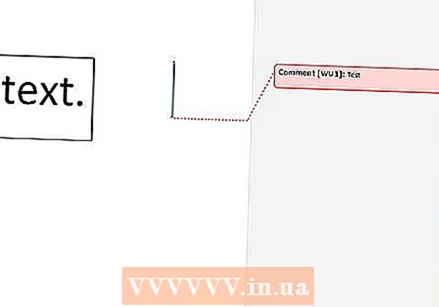 לחץ במקום כלשהו במסמך. זה מאשר את ההערה כך שתוכל לעבור לחלק הבא של הטקסט שאתה רוצה להגיב עליו.
לחץ במקום כלשהו במסמך. זה מאשר את ההערה כך שתוכל לעבור לחלק הבא של הטקסט שאתה רוצה להגיב עליו. - הקפד לשמור את המסמך לפני סגירתו או שההערות שלך יאבדו.
שיטה 2 מתוך 4: הוסף תגובה באמצעות מסלול שינויים
 לחץ פעמיים על מסמך Word שברצונך לשנות. אתה פותח את המסמך ב- Microsoft Word.
לחץ פעמיים על מסמך Word שברצונך לשנות. אתה פותח את המסמך ב- Microsoft Word.  לחץ על הכרטיסייה סקירה. תוכל למצוא זאת בתפריט הראשי בחלקו העליון של חלון Word. פעולה זו תפתח אוסף חדש של אפשרויות לעריכת המסמך שלך.
לחץ על הכרטיסייה סקירה. תוכל למצוא זאת בתפריט הראשי בחלקו העליון של חלון Word. פעולה זו תפתח אוסף חדש של אפשרויות לעריכת המסמך שלך.  לחץ על עקוב אחר שינויים. תוכל למצוא אפשרות זו בתפריט הראשי (הסרט) בחלקו העליון של חלון Word, בערך באמצע התפריט. בלחיצה עליו אתה מפעיל את האפשרות "עקוב אחר שינויים".
לחץ על עקוב אחר שינויים. תוכל למצוא אפשרות זו בתפריט הראשי (הסרט) בחלקו העליון של חלון Word, בערך באמצע התפריט. בלחיצה עליו אתה מפעיל את האפשרות "עקוב אחר שינויים".  לחץ על התפריט הנפתח לצד מעקב אחר שינויים. כעת תראה את אפשרויות העריכה הבאות:
לחץ על התפריט הנפתח לצד מעקב אחר שינויים. כעת תראה את אפשרויות העריכה הבאות: - גמר: סמני תצוגה - יוצר קו אדום אנכי בקצה השמאלי של הטקסט שנוסף או הוסר, אך ללא העריכות.
- בהחלט - מציג את כל השינויים שתבצע במסמך בטקסט אדום ותגובות בצד שמאל של הדף.
- מקורי: הצג סמנים - הראה את השינויים שלך לצד המסמך המקורי, אך ללא טקסט אדום או הערות.
- מְקוֹרִי - מציג את המסמך המקורי ללא השינויים שלך.
 לחץ על סופי. אפשרות זו מאפשרת לך לפרסם תגובות למשתמשים אחרים, במידת הצורך.
לחץ על סופי. אפשרות זו מאפשרת לך לפרסם תגובות למשתמשים אחרים, במידת הצורך. 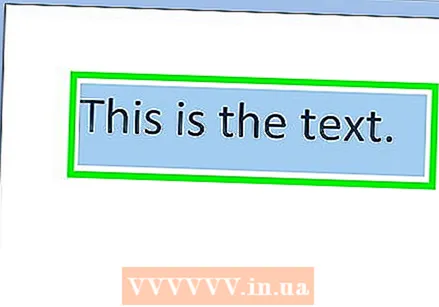 לחץ וגרור את הסמן מעל טקסט שבחרת. זה יבחר את הטקסט הזה. בחר את כל מה שאתה רוצה להגיב עליו (למשל משפט או פיסקה שלמים).
לחץ וגרור את הסמן מעל טקסט שבחרת. זה יבחר את הטקסט הזה. בחר את כל מה שאתה רוצה להגיב עליו (למשל משפט או פיסקה שלמים).  לחץ על הלחצן תגובה חדשה. כפתור זה ממוקם איפשהו באמצע הכרטיסייה "הערות" בתפריט הראשי של וורד.
לחץ על הלחצן תגובה חדשה. כפתור זה ממוקם איפשהו באמצע הכרטיסייה "הערות" בתפריט הראשי של וורד.  הקלד את התגובה שלך. אתה עושה זאת בבועת הדיבור המופיעה בצד ימין של חלון Word.
הקלד את התגובה שלך. אתה עושה זאת בבועת הדיבור המופיעה בצד ימין של חלון Word.  לחץ במקום כלשהו במסמך. זה יאשר את ההערה כך שתוכל לעבור לחלק הבא של הטקסט שאתה רוצה להגיב עליו.
לחץ במקום כלשהו במסמך. זה יאשר את ההערה כך שתוכל לעבור לחלק הבא של הטקסט שאתה רוצה להגיב עליו. - הקפד לשמור את המסמך לפני סגירתו כדי לוודא שההערות שלך נשמרות.
שיטה 3 מתוך 4: הוסף תגובה בכתב יד
 לחץ פעמיים על מסמך Word שברצונך לשנות. פעולה זו תפתח מסמך זה ב- Microsoft Word.
לחץ פעמיים על מסמך Word שברצונך לשנות. פעולה זו תפתח מסמך זה ב- Microsoft Word. 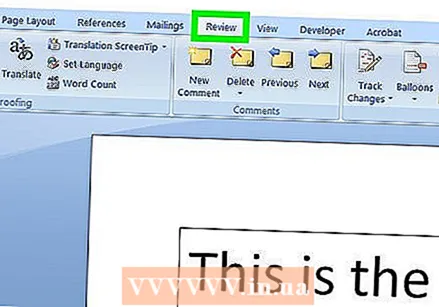 לחץ על הכרטיסייה סקירה. ניתן למצוא כרטיסייה זו בתפריט הראשי בחלקו העליון של חלון Word. פעולה זו תפתח אוסף חדש של אפשרויות לעריכת המסמך שלך.
לחץ על הכרטיסייה סקירה. ניתן למצוא כרטיסייה זו בתפריט הראשי בחלקו העליון של חלון Word. פעולה זו תפתח אוסף חדש של אפשרויות לעריכת המסמך שלך.  לחץ על עקוב אחר שינויים. תוכל למצוא אפשרות זו בתפריט הראשי (הסרט) בחלקו העליון של חלון Word, בערך באמצע התפריט. בלחיצה עליו אתה מפעיל את האפשרות "עקוב אחר שינויים".
לחץ על עקוב אחר שינויים. תוכל למצוא אפשרות זו בתפריט הראשי (הסרט) בחלקו העליון של חלון Word, בערך באמצע התפריט. בלחיצה עליו אתה מפעיל את האפשרות "עקוב אחר שינויים".  לחץ על התפריט הנפתח לצד מעקב אחר שינויים. כעת תראה את אפשרויות העריכה הבאות:
לחץ על התפריט הנפתח לצד מעקב אחר שינויים. כעת תראה את אפשרויות העריכה הבאות: - גמר: סמני תצוגה - יוצר קו אדום אנכי בקצה השמאלי של הטקסט שנוסף או הוסר, אך ללא העריכות.
- בהחלט - מציג את כל השינויים שתבצע במסמך בטקסט אדום ותגובות בצד שמאל של הדף.
- מקורי: הצג סמנים - הראה את השינויים שלך לצד המסמך המקורי, אך ללא טקסט אדום או הערות.
- מְקוֹרִי - מציג את המסמך המקורי ללא השינויים שלך.
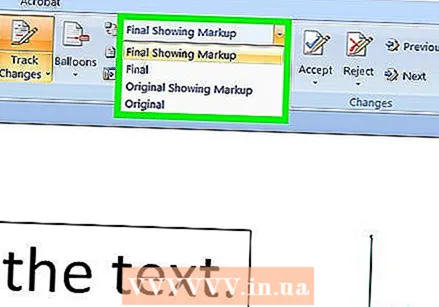 לחץ על סופי. אפשרות זו מאפשרת לך לפרסם תגובות למשתמשים אחרים, במידת הצורך.
לחץ על סופי. אפשרות זו מאפשרת לך לפרסם תגובות למשתמשים אחרים, במידת הצורך.  לחץ על דיו. אפשרות זו נמצאת בפינה השמאלית העליונה של קבוצת "הערות" בתפריט הראשי בחלקו העליון של חלון Word.
לחץ על דיו. אפשרות זו נמצאת בפינה השמאלית העליונה של קבוצת "הערות" בתפריט הראשי בחלקו העליון של חלון Word.  כתוב את התגובה שלך. אתה עושה זאת בבועת הדיבור שבצד ימין של הדף.
כתוב את התגובה שלך. אתה עושה זאת בבועת הדיבור שבצד ימין של הדף. - אם למחשב שלך אין מסך מגע, אתה יכול ללחוץ ולגרור את העכבר כדי לכתוב.
- הקווים האופקיים בתיבה נעלמים כשאתה שולח את התגובה שלך.
 לחץ במקום כלשהו במסמך. זה יאשר את ההערה כך שתוכל לעבור לחלק הבא של הטקסט שאתה רוצה להגיב עליו.
לחץ במקום כלשהו במסמך. זה יאשר את ההערה כך שתוכל לעבור לחלק הבא של הטקסט שאתה רוצה להגיב עליו. - הקפד לשמור את המסמך לפני סגירתו כדי לוודא שההערות שלך נשמרות.
שיטה 4 מתוך 4: הגיב לתגובה
 לחץ פעמיים על מסמך Word ערוך. פעולה זו תפתח את המסמך ב- Microsoft Word.
לחץ פעמיים על מסמך Word ערוך. פעולה זו תפתח את המסמך ב- Microsoft Word. 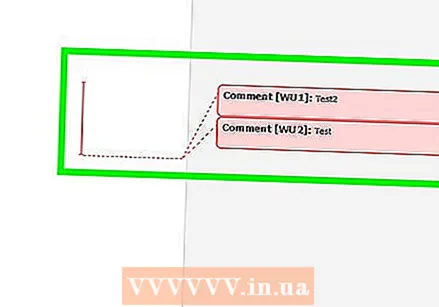 העבר את העכבר מעל לתגובה. תראה מספר אפשרויות שיופיעו מתחת לתגובה (תלוי בגרסת ה- Word שלך).
העבר את העכבר מעל לתגובה. תראה מספר אפשרויות שיופיעו מתחת לתגובה (תלוי בגרסת ה- Word שלך).  לחץ על תשובה. זו האפשרות בצד שמאל תחת התגובה שנבחרה, או בקבוצת ההערות בחר תגובות חדשות והקלד את התשובה בבועת הדיבור החדשה.
לחץ על תשובה. זו האפשרות בצד שמאל תחת התגובה שנבחרה, או בקבוצת ההערות בחר תגובות חדשות והקלד את התשובה בבועת הדיבור החדשה.  הקלד תגובה. נראה שהוא מוטה מתחת לתגובה המקורית.
הקלד תגובה. נראה שהוא מוטה מתחת לתגובה המקורית.  לחץ במקום כלשהו במסמך. זה מאשר את התגובה לתגובה.
לחץ במקום כלשהו במסמך. זה מאשר את התגובה לתגובה.
טיפים
- אתה יכול ללחוץ לחיצה ימנית על התגובה ו מחק תגובה בחר כדי להסיר אותו מבועת הדיבור.